| Tweet |
Pues bien, el día de hoy te traigo el tutorial de cómo programar apagado automático en Windows 10 explicado paso a paso y de la manera más simple posible para que no tengas complicaciones al momento de realizarlo.
Materiales
► Windows 10
Dificultad
Medio
Introducción...
El programador de tareas de Windows es una herramienta de mucha utilidad que nos ofrece la posibilidad de establecer tareas o acciones para que se ejecuten cada cierto tiempo, o bien, cada que nosotros las programemos. Entre las funciones más útiles que nos ofrece es poder programar nuestra computadora para que se apague automáticamente a una hora exacta, con la posibilidad de hacer de ésta una tarea diaria programada o cada que nosotros queramos.
Aquí aprenderemos a hacer eso, sin programas externos ni descargar nada, solo utilizando el Programador de tareas que nos ofrece Windows, vamos al tutorial...
Paso 1:
Lo primero que haremos será entrar al Programador de tareas de Windows 10, para ello vamos a Inicio y escribimos Programador, con eso saldrá en primera opción y podremos acceder dando clic:
Una vez dentro del Programador de tareas lo que haremos será dar clic en Crear tarea básica... en el panel de lado derecho de la ventana:
Paso 2:
Ahora tenemos que elegir un nombre y una descripción para nuestra tarea, puede ser cualquier cosa, en este ejemplo yo puse de nombre "Apagado" y como descripción "Apagado automático del sistema", una vez hecho esto damos clic en Siguiente:
Ahora elegimos la frecuencia con la que queremos que se ejecute nuestra tarea, en este caso puse Una vez, ya que solo lo quiero por un día, pero si quieres hacer que tu computadora se apague a la misma hora todos los días selecciona entonces Diariamente:
Lo siguiente es especificar la fecha y la hora en la que quieres que se efectúe el apagado automático de tu computadora:
Paso 3:
En esta ventana elegimos Iniciar un programa:
Y aquí buscamos el ejecutable shutdown.exe, por si no la encontraras la dirección es la siguiente:
C:\Windows\System32\shutdown.exe
Una vez seleccionado el programa o ejecutable para apagar automáticamente tu computadora pondremos -s en el campo Agregar argumentos:
Paso 4:
Por último, se nos mostrará una ventana con todo lo anterior para revisar que todo esté correcto, lo importante aquí es revisar que el campo Acción se tal y como se muestra en la imagen:
Si quisieras eliminar esta tarea solo basta con entrar de nuevo al programador de tareas y eliminar o modificar la tarea.
Y pues bueno, eso sería todo por este tutorial y todo sobre cómo programar apagado automático en Windows 10, creo que todo ha quedado muy claro, de todas formas por esto no fuera así, aquí abajo te dejo un video para que puedas ver el proceso en vivo y todo un poco más explicado, además de se habla más a fondo sobre este tema ahí en el video.
Video
Si llegaras a tener dudas acerca de este tutorial siéntete en toda libertad de dejar un comentario aquí abajo en el área de comentarios para poder ayudarte, en cuanto algunos de los autores lea tu comentario, éste será respondido.
Fin del tutorial
Compartir este artículo en tus redes sociales es la mejor manera de agradecernos que el tutorial te haya sido de utilidad. Para esto, aquí abajo te dejo varios botones en los cuales puedes ayudarnos compartiendo, gracias por preferirnos y nos leemos pronto.





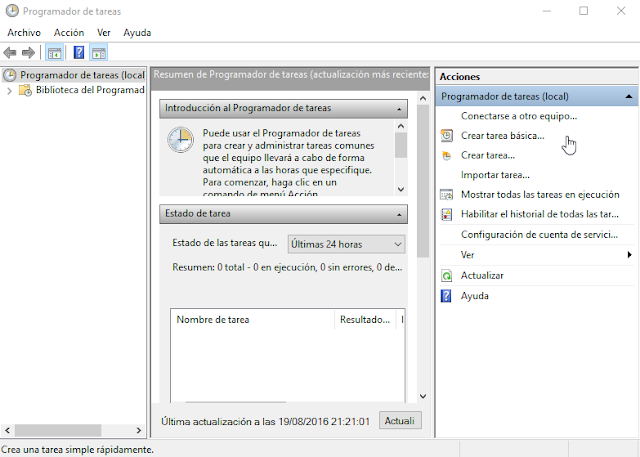

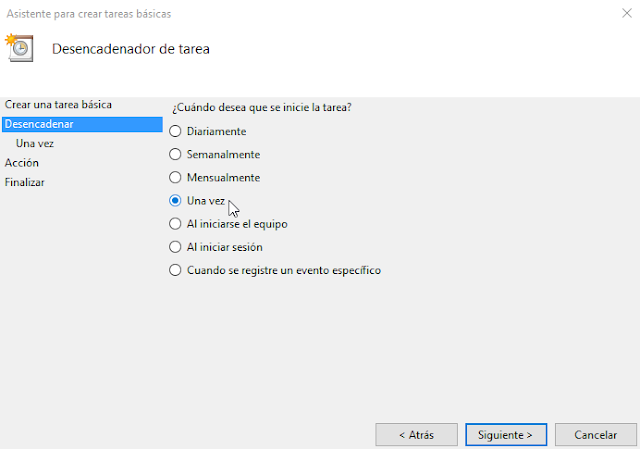


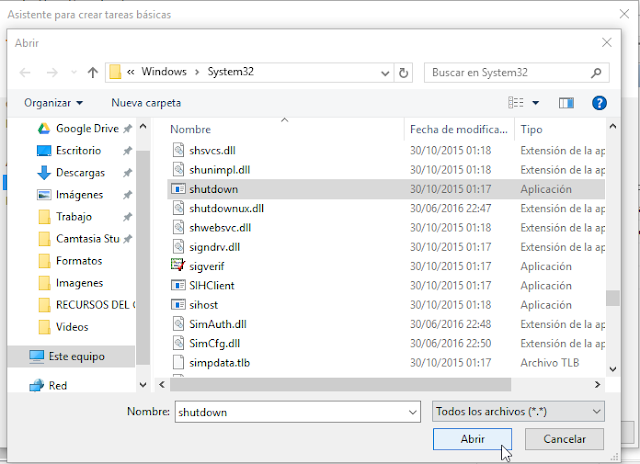






En este momento hay
En este momento hay 0 comentarios sobre Tutorial: Cómo programar apagado automático en Windows 10.